У цьому посібнику ви дізнаєтеся про можливості, які надає вам генеративний ШІ в Adobe Illustrator, щоб ефективно змінювати кольори векторів. Ви дізнаєтесь, як завантажувати векторні файли, імпортувати їх в Illustrator та користуватися вбудованими інструментами для творчої зміни вашого дизайну. Хоча деякі функції бета-версії можуть бути недоступними, базові кроки виконання робіт зрозуміло пояснені так, що ви можете приступити напряму.
Основні відомості
- Використання ШІ в Adobe Illustrator надає інноваційні можливості для налаштування кольорів.
- Важливо використовувати векторні файли, які можна імпортувати в Illustrator.
- Доступ до функцій бета-версії здійснюється через Creative Cloud, але доступність може відрізнятися.
Крок-за-кроком Інструкція
Щоб успішно змінити кольори векторів в Adobe Illustrator, слідкуйте цими кроками:
Спочатку переконайтеся, що Adobe Illustrator встановлено на вашому комп'ютері. Відкрийте додаток Creative Cloud та переконайтеся, що використовуєте останню версію Illustrator. Це важливо, щоб мати доступ до останніх функцій.
Перед тим як почати фарбувати векторні файли, вам знадобляться відповідні векторні файли. Я рекомендую відвідати веб-сайт "Freepik", де ви зможете знайти безліч безкоштовних векторів. Перейдіть на веб-сайт та клікніть на категорію "Векторні", щоб переглянути доступні дизайни.
Як тільки ви опинитесь на Freepik у категорії векторів, ви зможете переглянути дизайни, які вам подобаються найбільше. Ви знайдете безліч векторів, які чудово підходять для зміни кольорів. Виберіть вектор, який вам подобається - наприклад, я клікаю на перший дизайн.
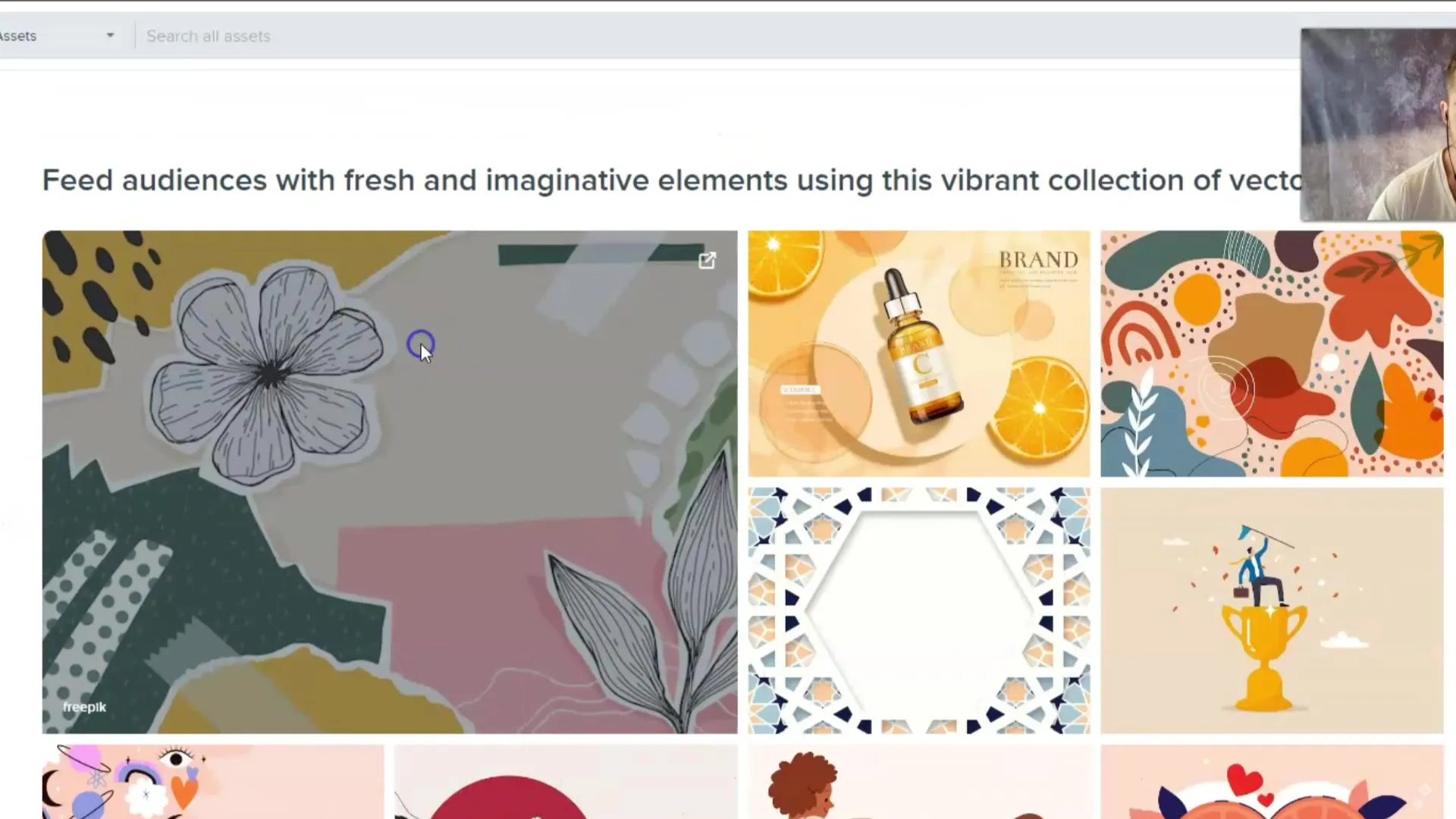
Після того як ви клікнули на обраний дизайн, ви можете знайти там кнопку «Завантажити». Клікніть на неї, щоб завантажити векторний файл. Зазвичай вектори доступні безкоштовно, але також може бути платний контент, до якого ви повинні мати доступ.
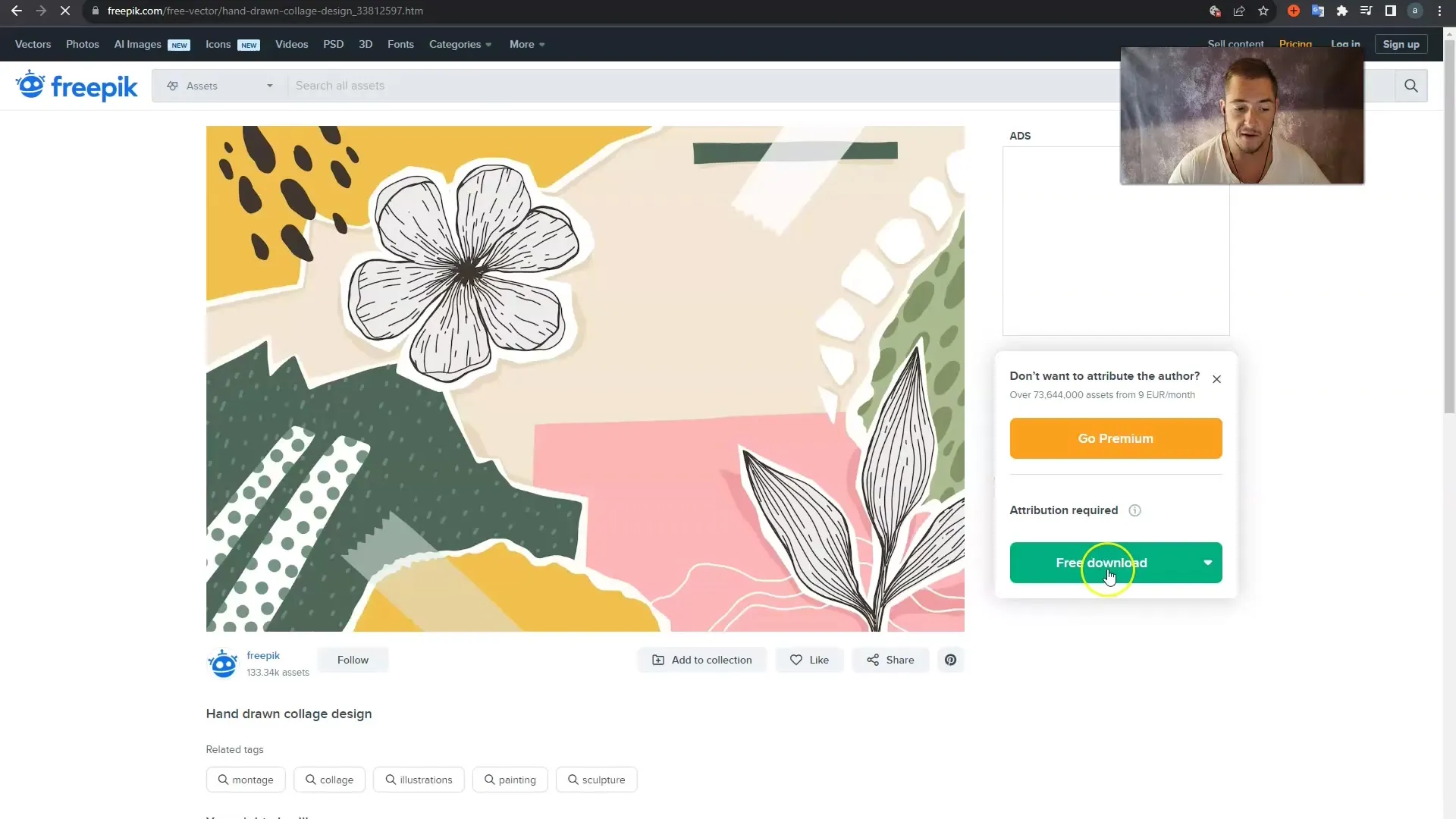
Після завершення завантаження векторний файл буде знаходитися в архіві ZIP на вашому комп'ютері. Відкрийте цей архів, щоб мати доступ до файлів всередині. Ви знайдете файл .jpg та відповідний векторний файл.
Важливо не відкривати файл .jpg. Замість цього виберіть векторний файл, який ви хочете використовувати в Adobe Illustrator. Клацніть правою кнопкою миші на файлі та виберіть «Відкрити за допомогою ...», а потім «Adobe Illustrator», щоб відкрити файл в програмі.
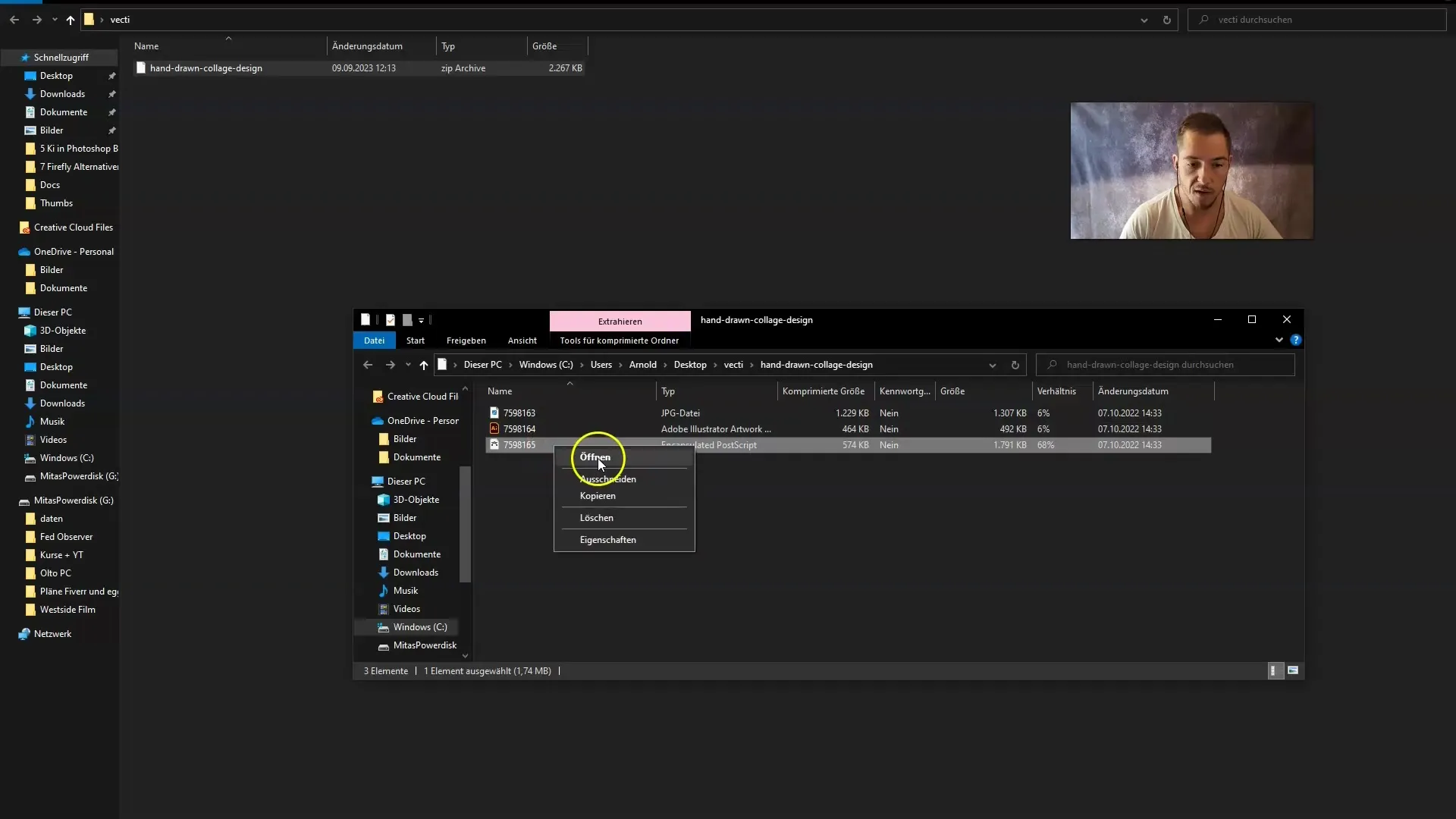
Після того як ви відкрили дизайн в Illustrator, ви зможете легко налаштувати кольори. Натисніть на кнопку Ctrl і клацніть по різних кольорових областях у межах вашого вектора. Це дозволить вам вибрати канали, які ви хочете забарвити.
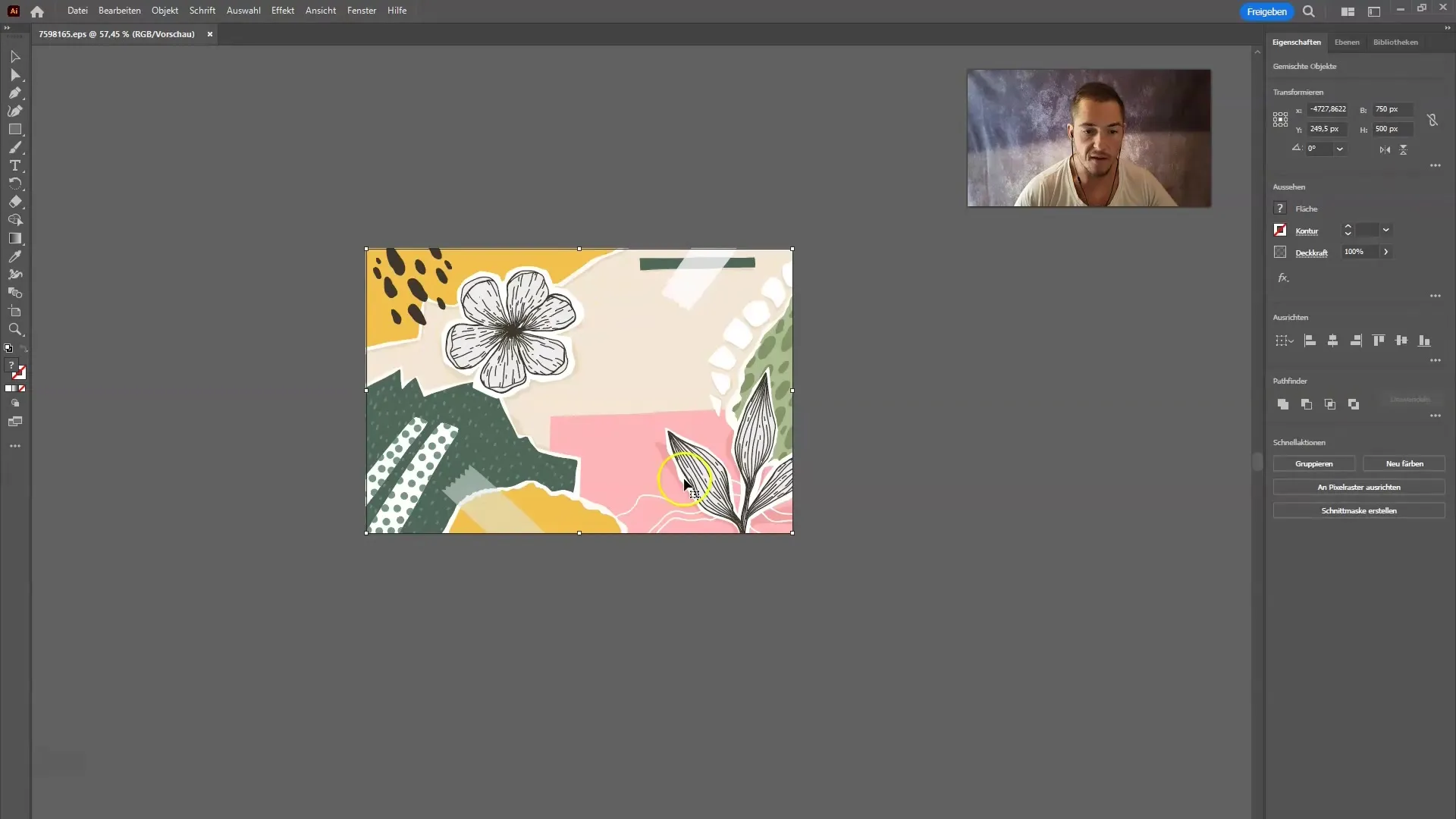
Тепер перейдіть в верхню панель меню на «Правка». Тут виберіть пункт «Редагувати кольори», а потім «Перефарбувати матеріали». На цьому етапі вам слід мати доступ до функцій бета-версії, які дозволять вам змінювати кольори за допомогою генеративного ШІ.
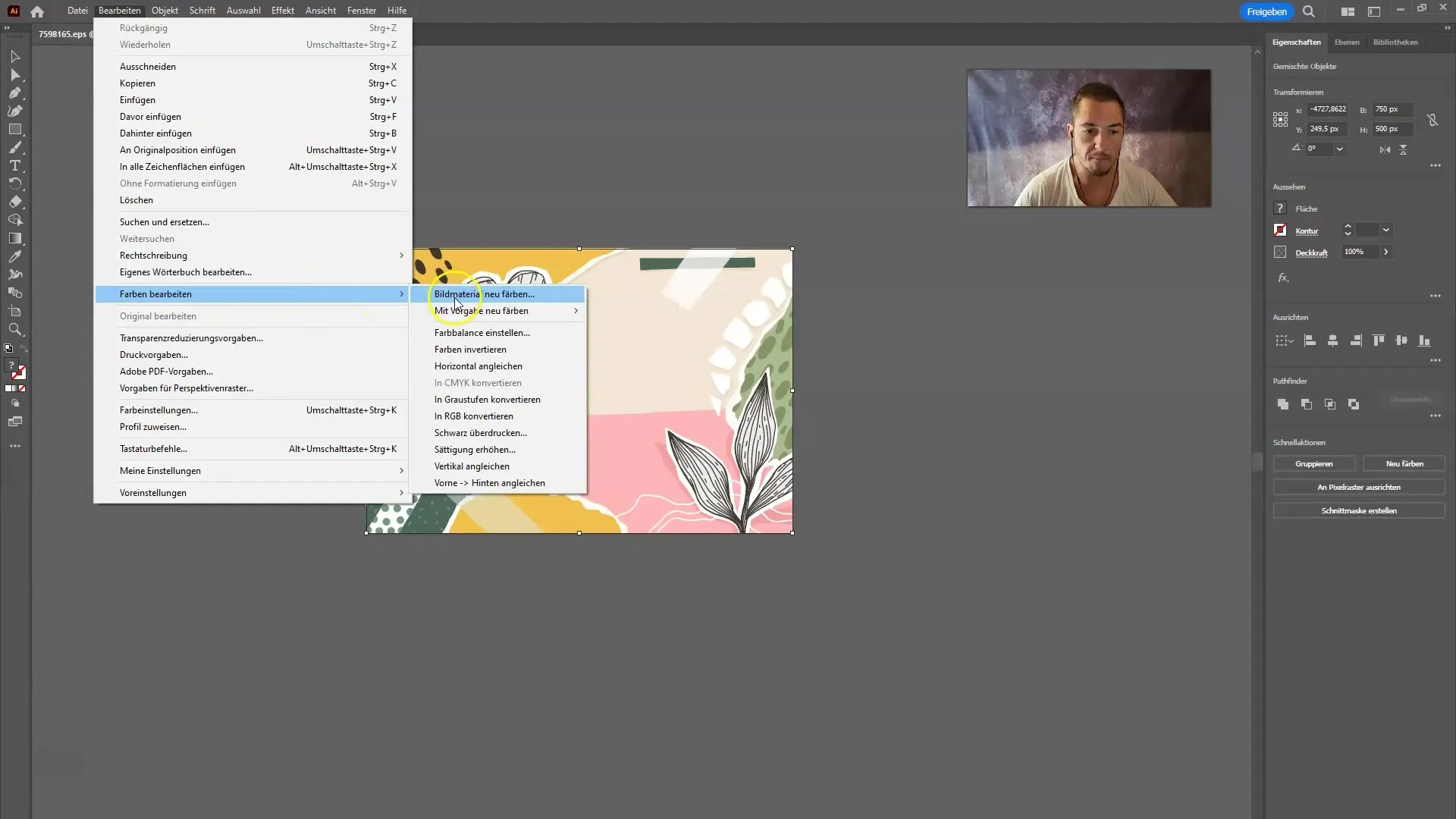
Якщо ви більше не можете користуватися функціями бета-версії, все одно можна змінювати кольори вручну. Ви можете використовувати опцію «Перефарбувати», щоб змінити різні кольори в межах вашого дизайну.
Для швидкої настройки виберіть палітру кольорів, яка вам подобається найбільше. Тут ви можете робити прості налаштування та швидко змінювати кольори. Наприклад, оберіть палітру з назвою «Їжа» та клікніть на «Морозиво», щоб змінити весь колірний дизайн одразу.
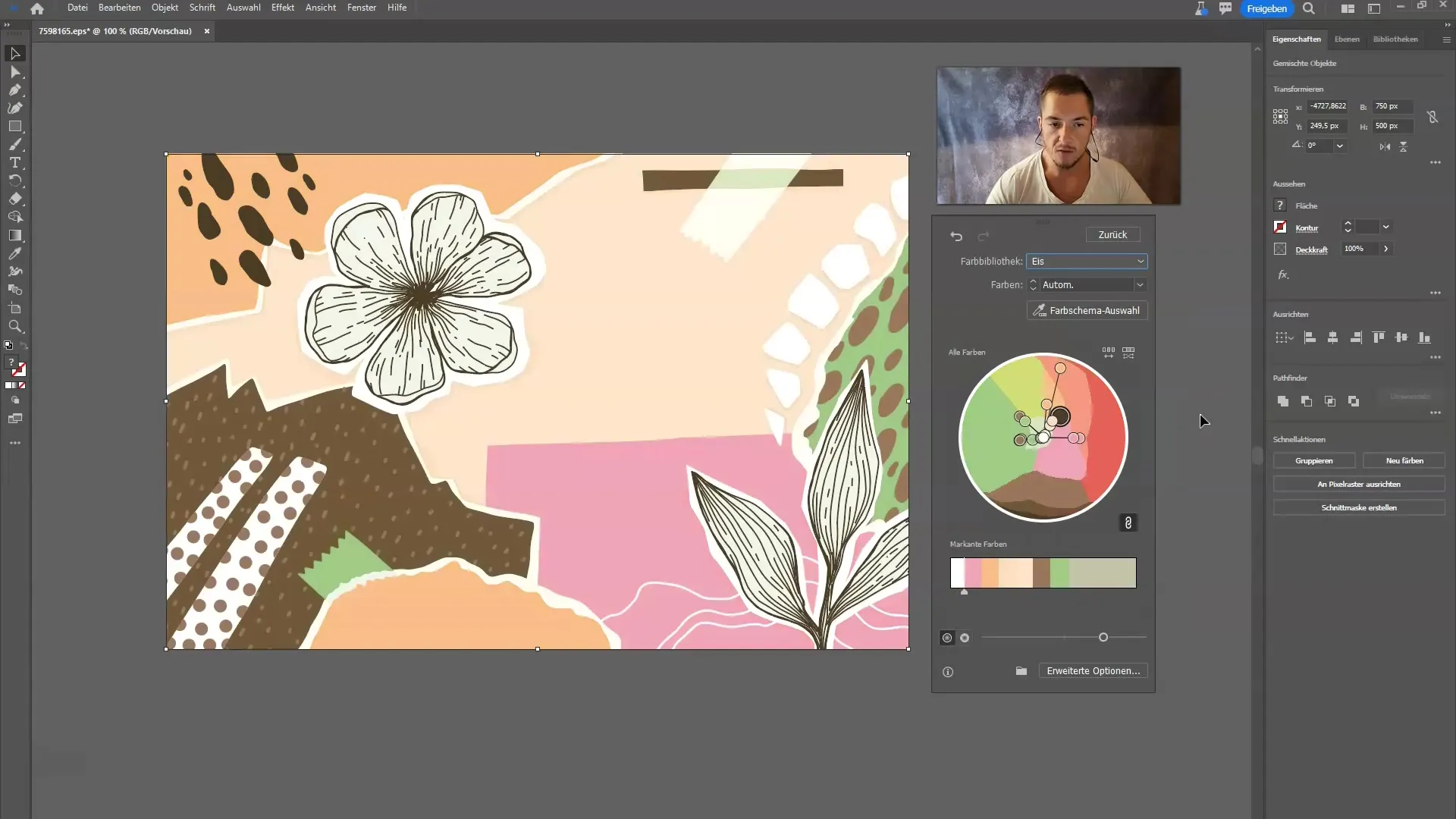
З одним кліком ви можете змінити всі відтінки кольорів. Якщо ви бажаєте спеціальний відтінок, ви можете варіювати кольори на свій смак. Наприклад, земляні відтінки або темніші тони легко відтворюються.
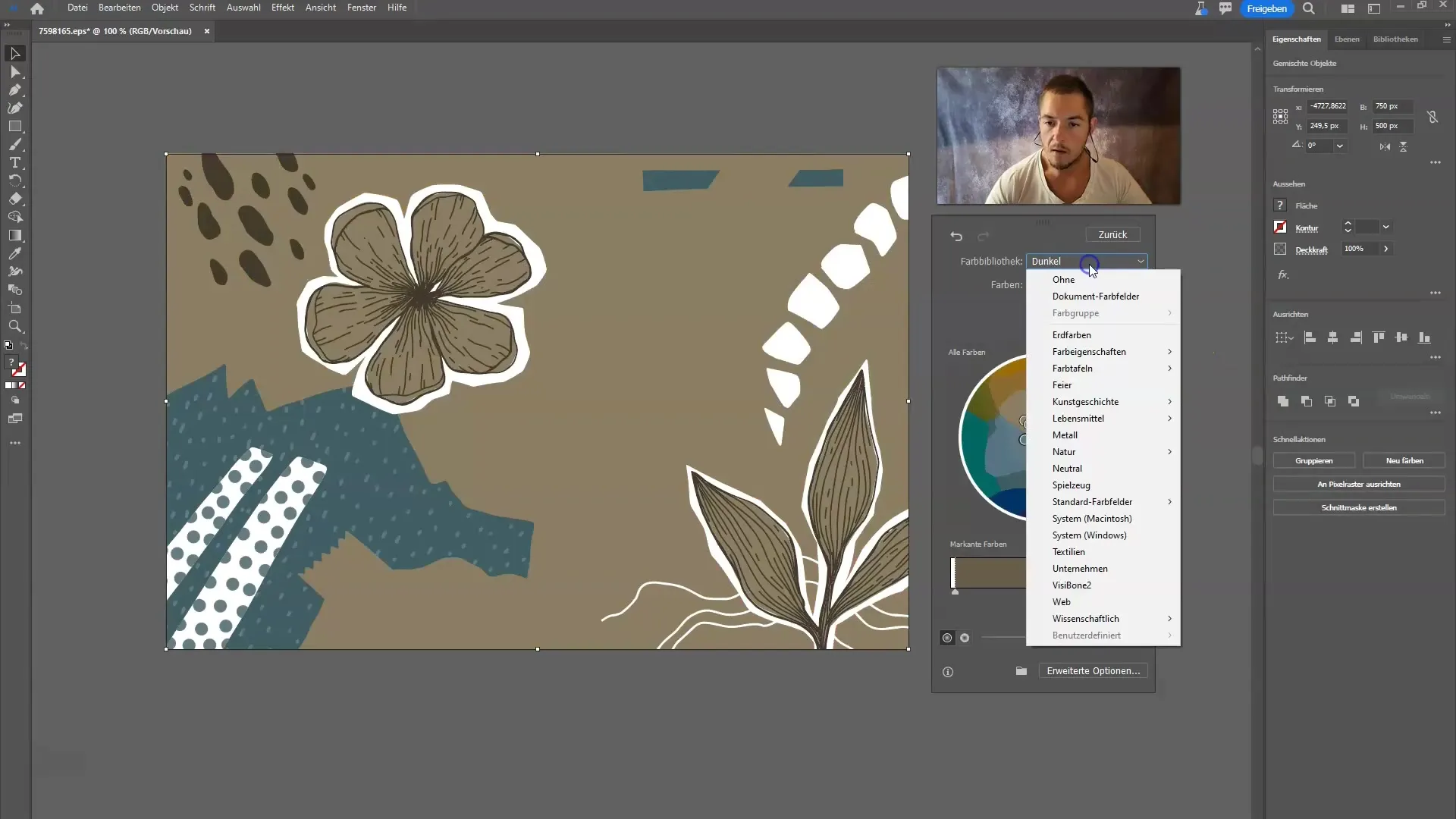
Тут креативність не знає меж, і ви майже миттєво можете налаштувати дизайн. Залежно від обраної палітри кольорів ви можете випробувати різні стилі та побачити, як зміни впливатимуть на ваш дизайн.
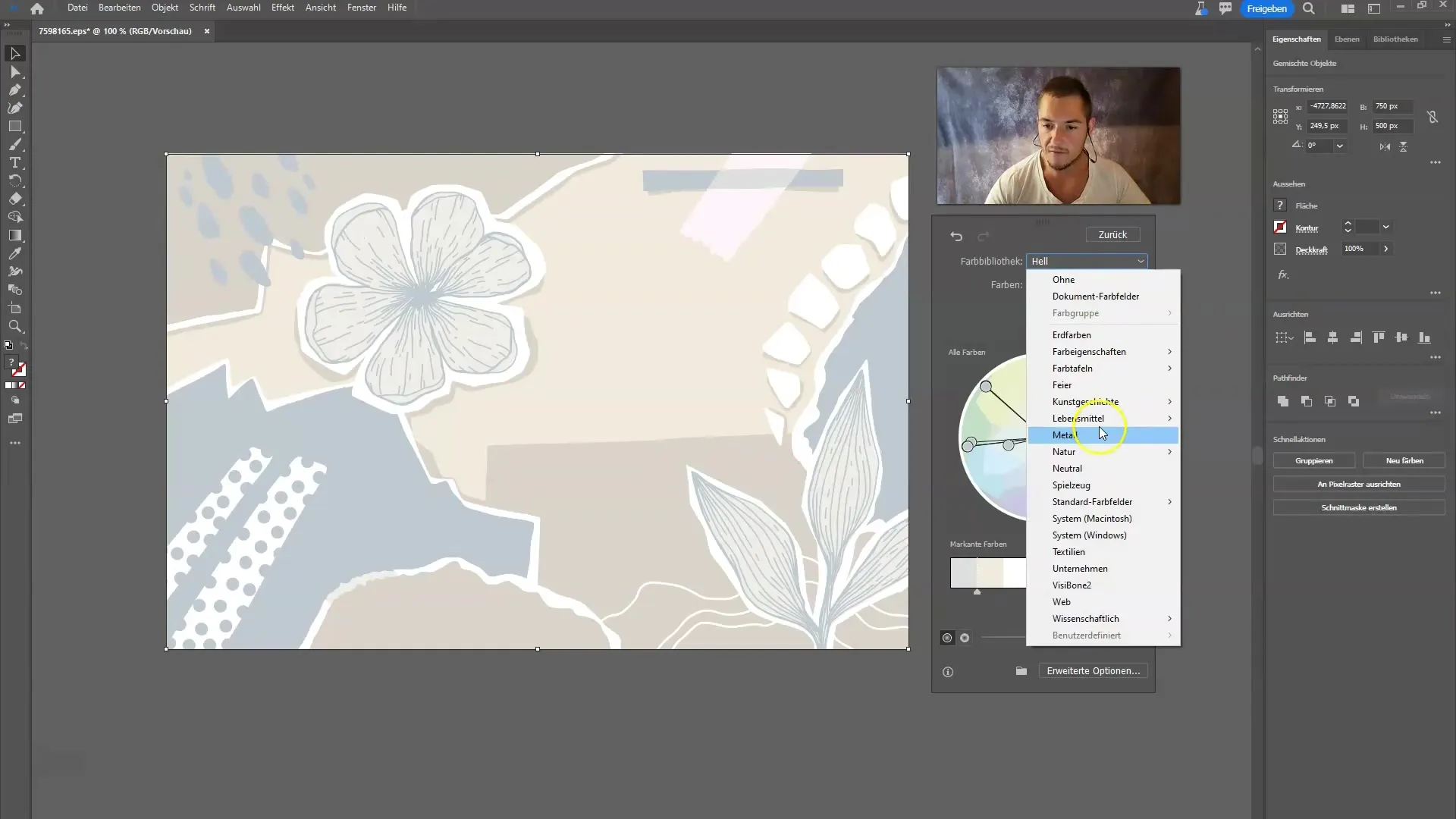
Сталось так, що деякі функції, які ви випробували, можуть бути вже неактивними. В такому випадку повідомте мені, чи ви все ще маєте доступ до бета-інструментів. Зазвичай генеративний ШІ в Illustrator має безперервно працювати, як я вам показував у попередніх уроках.
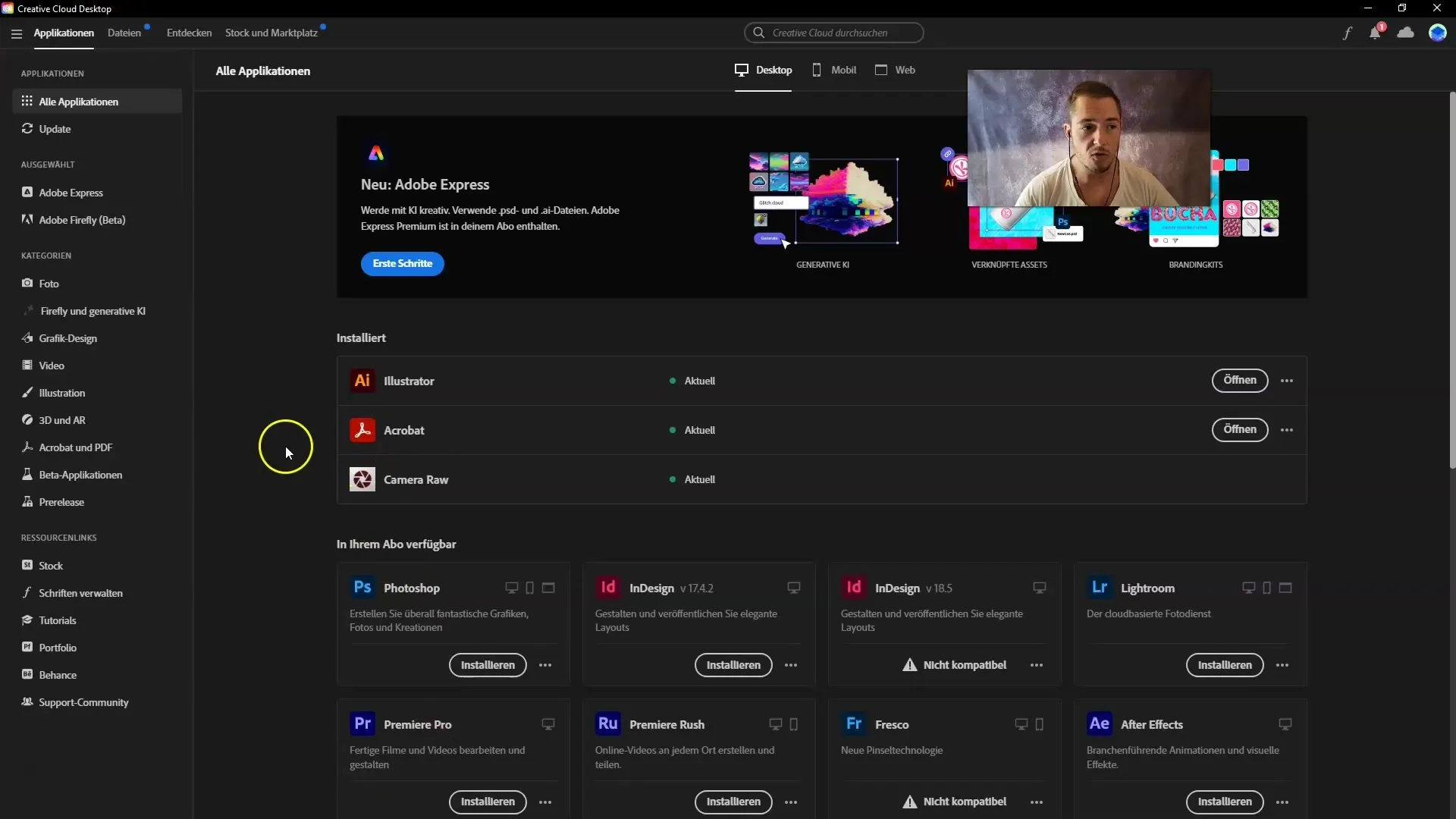
Якщо у вас є додаткові питання або вам потрібна додаткова підтримка, ви завжди можете знову переглянути вбудовану довідку у Illustrator. Для цього у своєму Creative Cloud виберіть розділ Firefly та генеративну ШІ. Тут ви знайдете відповідну інформацію та можливі рішення.
Огляд
У цьому посібнику ви дізналися, як у програмі Adobe Illustrator за допомогою генеративного ШІ можна змінювати кольори векторів. Ви дізналися, як завантажувати та імпортувати векторні файли та ефективно використовувати засоби для зміни кольору. Навіть якщо деякі бета-функції іноді недоступні, ви тепер здатні до творчого оформлення своїх дизайнів.
Часті запитання
Як завантажити векторні файли з Freepik?Перейдіть на Freepik, виберіть категорію "Вектори" і клацніть на кнопку завантаження обраного дизайну.
Чи можна вручну налаштувати кольори своїх векторів?Так, ви можете налаштувати кольори через "Редагувати" > "Редагування кольорів" > "Перепрошити графічний матеріал".
Як я можу отримати доступ до бета-функцій в Illustrator?Бета-функції доступні через ваш Creative Cloud, але доступ може варіюватися.
Що робити, якщо бета-функції не відображаються?Ви також можете змінювати кольори вручну або перевіряти, чи ваша версія Illustrator оновлена.
Чи є спосіб вибору різних палітр кольорів в Illustrator?Так, ви можете вибрати різні палітри кольорів, натиснувши на відповідну бібліотеку у меню "Перепрошити".


